win10系统0x80070002错误代码无法上网怎么办
最近更新win10系统时,会出现0x80070002错误代码无法上网的问题,其实对于这个问题,很多朋友应该都遇到过0x80070002网络断开的情况,但是很多人都不明白出现这个问题的原因是什么?也不知道应该如何解决0x80070002错误代码的问题?今天脚本之家小编就给大家分享0x80070002错误代码连不上网的解决方法吧!
win10系统0x80070002连不上网的解决方法:
1、首先我们左下角输入疑难解答,找到这个程序;

2、打开后点击“windows更新”;

3、选择“运行疑难解答”;

4、然后它会自动发现并解决你出现的问题,点击关闭就行了;

5、方法二:点击我们的C盘;

6、选择“Windows”;

7、进入后,找到“SoftwareDistribution”;

8、删除“SoftwareDistribution”里面的所有文件,删不掉可以跳过,这里的文件都是一些更新文件,大家可以放心删除。下次你开机或运行Windows更新,会自动的下载。

win10系统0x80070002错误修复教程
第一步在win10系统上按win+R键打开运行,输入“services.msc”,如下图所示:

第二步点击确定进去服务列表,找到Windows Update服务,双击进去,如下图所示:

第三步进去Windows Update服务之后,将启动类型设置为手动,并停止服务,如下图所示:

第四步停掉Windows Update服务之后,进去“C:\Windows\SoftwareDistribution”路径,如下图所示:

第五步进去之后,选中DataStore和Download文件夹,鼠标右键,进行删除文件夹和子文件夹,如下图所示:

第六步删除文件夹之后,进去服务列表,找到Windows Update服务,启动类型设置为自动,服务启动,点击确定之后,然后重启电脑,重新更新升级就完成了,如下图所示:

win10系统0x80070002无法上网:重启Windows更新服务解决此问题
1. 启动【开始】菜单,输入【cmd】,右键点击【命令提示符】,选择以【管理员身份】运行
2. 依次逐一输入下面命令(可小心复制贴上):
SC config wuauserv start= auto
SC config bits start= auto
SC config cryptsvc start= auto
SC config trustedinstaller start= auto
SC config wuauserv type=share
net stop wuauserv
net stop cryptSvc
net stop bits
net stop msiserver
ren C:\Windows\SoftwareDistribution SoftwareDistribution.oldold
ren C:\Windows\System32\catroot2 catroot2.oldold
net start wuauserv
net start cryptSvc
net start bits
net start msiserver
netsh winsock reset
3. 重启机器,再看看效果
4. 如果问题依然持续,请下载和运行微软官方《Microsoft Fix it》修复工具
win10系统0x80070002无法上网:重装系统
如果以上方法都不可以解决问题,可以尝试重装系统
相关文章
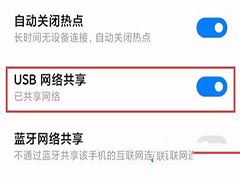 近期,一位网友反馈说安装好Win10系统没有网卡驱动一直都不能上网,如果网卡驱动可以试试去网上下载驱动程序。如果还是无法解决可以借用手机的网络,让手机充当一会儿临时2020-07-29
近期,一位网友反馈说安装好Win10系统没有网卡驱动一直都不能上网,如果网卡驱动可以试试去网上下载驱动程序。如果还是无法解决可以借用手机的网络,让手机充当一会儿临时2020-07-29
Win10 2004网络连接问题 Win10 2004连不上网络、网络访问受限解决方法
最近有不少用户反映,将电脑升级到 Windows 10 2004 版本之后,会出现连接不上网络的问题。具体来说,在连接上可用的网络后,系统依然会提示“Internet 访问受限”,并且无2020-07-21 安全模式是一个非常强大的功能,任何病毒都无法在安全模式下运行,在电脑出问题的时候我们通过该功能来解决。但近日有的网友却遇到了w10安全模式退出后无法上网的问题,我2020-07-08
安全模式是一个非常强大的功能,任何病毒都无法在安全模式下运行,在电脑出问题的时候我们通过该功能来解决。但近日有的网友却遇到了w10安全模式退出后无法上网的问题,我2020-07-08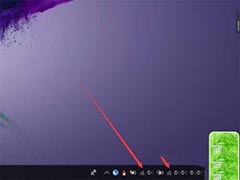 电脑开机首先就是连接网络,不然无法上网查资料、看视频。大家有没有遇到过这种情况,明明win10连接着网络能通,但是却无法上网,显示不能上网或者迟迟不能刷开网页,怎么2020-06-24
电脑开机首先就是连接网络,不然无法上网查资料、看视频。大家有没有遇到过这种情况,明明win10连接着网络能通,但是却无法上网,显示不能上网或者迟迟不能刷开网页,怎么2020-06-24 使用Win10系统的过程中,重置网络之后,发现电脑重启之后再也不能联网了,桌面右下角原本有的有线网卡、无线网卡的图标全部消失不见了,怎么设置都不行,那么Win10网络重置2020-06-22
使用Win10系统的过程中,重置网络之后,发现电脑重启之后再也不能联网了,桌面右下角原本有的有线网卡、无线网卡的图标全部消失不见了,怎么设置都不行,那么Win10网络重置2020-06-22 一般网络故障可以大致分为以下几种原因:运营商问题、硬件问题、驱动问题、网络设置问题。如果遇上图标消失的问题,很可能是设置出现问题,赶紧看看吧2020-06-12
一般网络故障可以大致分为以下几种原因:运营商问题、硬件问题、驱动问题、网络设置问题。如果遇上图标消失的问题,很可能是设置出现问题,赶紧看看吧2020-06-12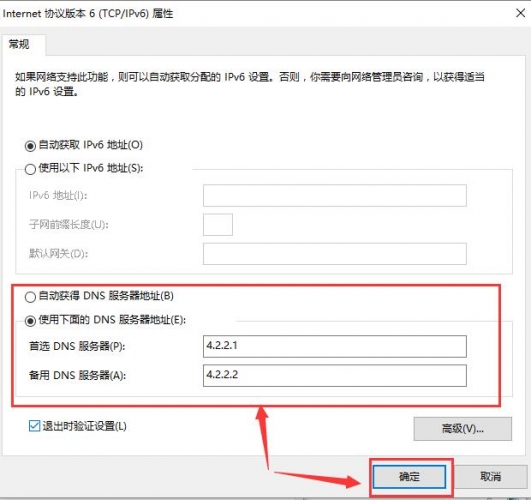
最新win10 1909更新后无法上网的解决方法 三种方法快速上网
win10 1909更新后无法上网的解决方法!对于最近更新最新1909系统的用户,遇到不能上网的问题,脚本之家给大家准备了几种快速的解决方法,一起看看吧2020-06-11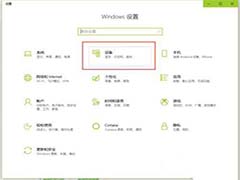 Win10企业版电脑也可以通过蓝牙连接进行共享上网,那么这要怎么操作,赶紧看看吧2020-06-02
Win10企业版电脑也可以通过蓝牙连接进行共享上网,那么这要怎么操作,赶紧看看吧2020-06-02 win10系统正在上网突然桌面右下角有一个网络连接标致是感叹号的(无internet访问),检查WiFi网络都是正常的,为什么会弹出感叹号,一起看看吧2020-05-19
win10系统正在上网突然桌面右下角有一个网络连接标致是感叹号的(无internet访问),检查WiFi网络都是正常的,为什么会弹出感叹号,一起看看吧2020-05-19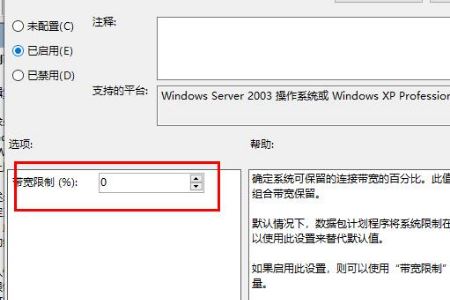 遇到上网速度变慢、卡顿怎么办?下面就让脚本之家小编给大家介绍五种网络的优化教程吧2020-08-24
遇到上网速度变慢、卡顿怎么办?下面就让脚本之家小编给大家介绍五种网络的优化教程吧2020-08-24


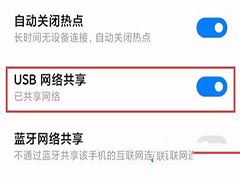

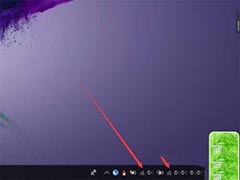


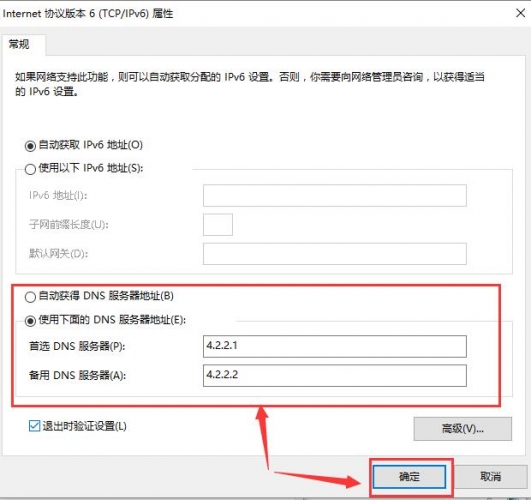
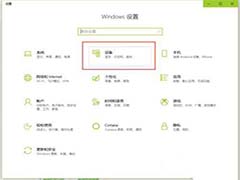

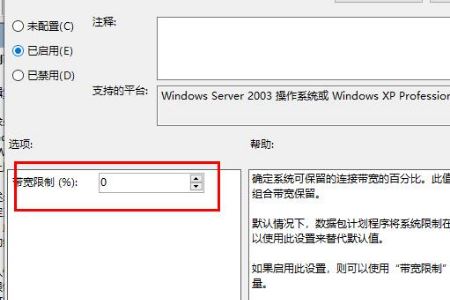
最新评论